如何利用Photoshop制作空间样式立体文字效果
1、第1步创建一个1350 x 1000 px的新文档。将前景颜色设置为#4ea6d0,将背景颜色设置为#195081。从文档中心到其中一个角创建一个径向渐变。
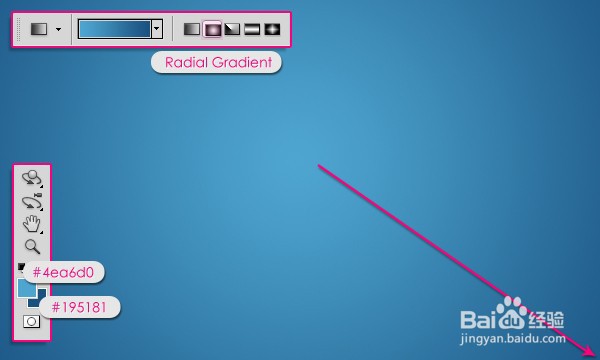
3、第3步转到“ 滤镜”>“模糊”>“高斯模糊”,然后将 “ 半径” 更改为0.3。
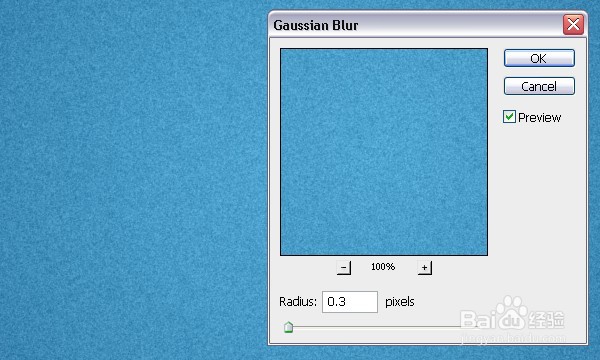
5、第5步双击文本层以应用以下样式:– 内部阴影:将颜色更改为#023e63,将距离更改为0,将大小更改为8。
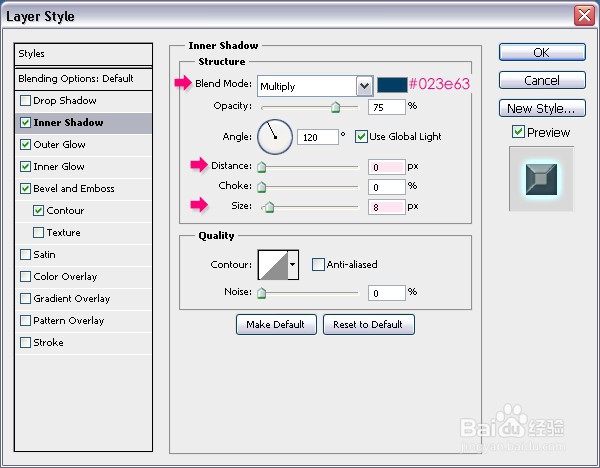
7、– 内部发光:将混合模式更改为叠加,将颜色更改为#cffcff,将扼流圈更改为10,大小为30。
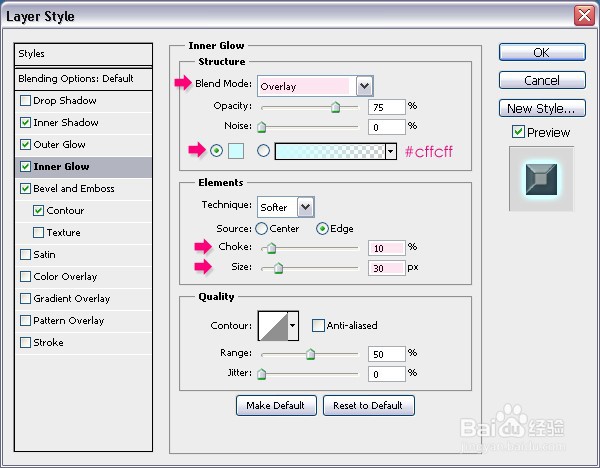
9、如果您没有Valley –低轮廓,则需要:1 –转到Edit> Preset Manager。从下拉菜单中选择 轮廓。2 – 疟觥窖捎单击弹出菜单箭头,然后选择等高线。3 – 单击 追加将新轮廓添加到原始轮廓。4 –现在加载轮廓。
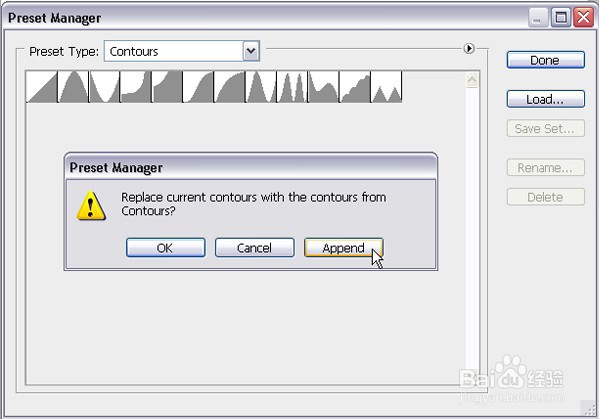
11、文本应如下所示:

13、第7步将前景颜色设置为#7fb9ce,将背景 颜色设置为#4e6e86,然后转到滤镜>渲染>云。然后按Ctrl + D取消选择。
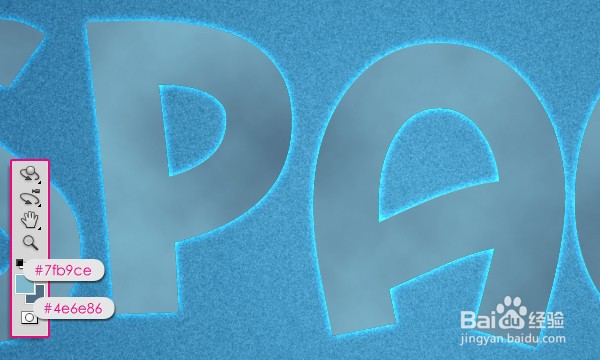
15、这就是你应该得到的。
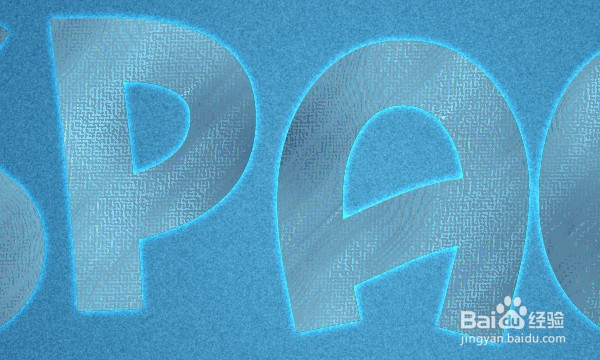
17、第9步打开“ 画笔”面板(“ 窗口”>“画笔”),然后选择“ 星形 26像素”画笔。将间距更改为50%。
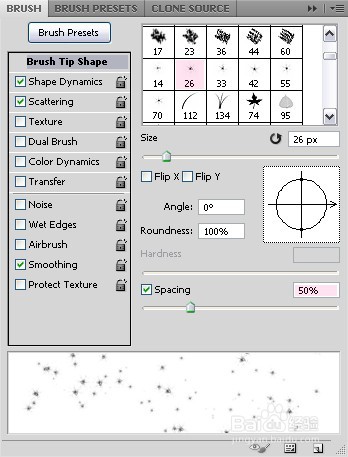
19、在“ 散射”下,将“ 散射”值更改为1000%,然后选中“两个轴”框。将Count更改为2,或将其更改为您喜欢的任何值(较高的值将发出更多的火花)。
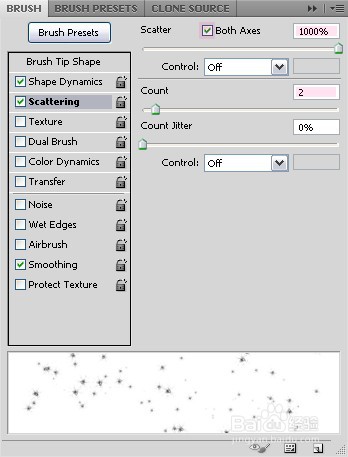
21、选择“ 闪闪发光 ”殿秩痊肭层,使其成为活动层。设置前景颜色 #72feff,并抓住“ 直接选择工具”。右键单击路径,然后选择“ 描边路径”。从“工具”下拉菜单中
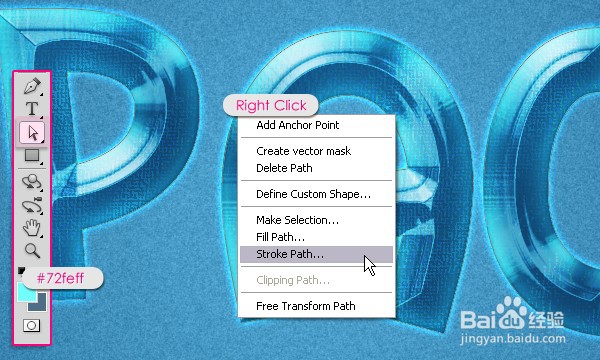
23、将用火花刷抚摸。点击Enter / Return摆脱路径。

25、最终效果。

声明:本网站引用、摘录或转载内容仅供网站访问者交流或参考,不代表本站立场,如存在版权或非法内容,请联系站长删除,联系邮箱:site.kefu@qq.com。
阅读量:22
阅读量:81
阅读量:67
阅读量:71
阅读量:43